简体中文
繁體中文
English
Pусский
日本語
ภาษาไทย
Tiếng Việt
Bahasa Indonesia
Español
हिन्दी
Filippiiniläinen
Français
Deutsch
Português
Türkçe
한국어
العربية
MT4 बाइंडिंग ट्यूटोरियल"
एब्स्ट्रैक्ट:MT4 बाइंडिंग ट्यूटोरियल"
MT4 बाइंडिंग ट्यूटोरियल
1 VPS में बिल्ट-इन MT4 ट्रेडिंग सॉफ्टवेयर का उपयोग करना
1.1 VPS डेस्कटॉप पर MT4 सॉफ्टवेयर खोलें.
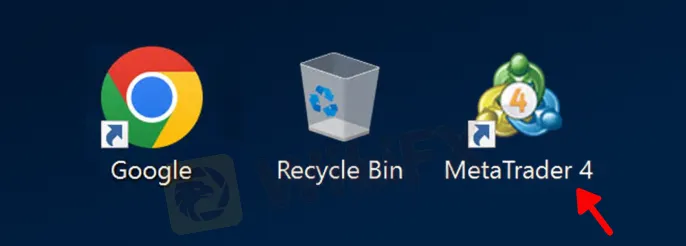
1.2 खोलने के बाद, आपको विशेषज्ञ सलाहकारों की सूची में WikiFXDefense स्क्रिप्ट देखनी चाहिए जैसा कि दिखाया गया है।:

1.3 ट्रेडिंग खाते में सफलतापूर्वक लॉग इन करने के बाद, WikiFXDefense स्क्रिप्ट स्वचालित रूप से विंडो में लोड हो जाएगी। एक बार लोड होने के बाद, एक सफलता की स्थिति प्रदर्शित की जाएगी। इसके अतिरिक्त, खाता जानकारी आँकड़े जैसे डेटा विंडो के नीचे दिखाए जाएंगे।.

यदि बाइंडिंग विफल हो जाती है, तो सुधार करने के लिए दिए गए संकेतों का पालन करें।
2 MT4 को स्वतंत्र रूप से इंस्टॉल करना
2.1 अपना इंस्टॉल किया गया MT4 सॉफ़्टवेयर खोलें (इंस्टॉलेशन चरण यहां छोड़े गए हैं)। यदि WikiFXDefense स्क्रिप्ट बाएं नेविगेशन में प्रकट नहीं होती है, जैसा कि दिखाया गया है:

2.2 “विशेषज्ञ सलाहकार” पर राइट-क्लिक करें और “ताज़ा करें” चुनें। इसके बाद WikiFXDefense स्क्रिप्ट सूची में दिखाई देनी चाहिए। (यदि यह अभी भी प्रकट नहीं होता है, तो एक क्षण प्रतीक्षा करें और पुनः प्रयास करें, या ऑनलाइन ग्राहक सेवा से संपर्क करें)

2.3 लॉग इन करने के बाद, खाता बाइंडिंग को पूरा करने के लिए WikiFXDefense स्क्रिप्ट को मैन्युअल रूप से लोड करें।
मैन्युअल रूप से लोड हो रहा है:
विधि 1: वांछित उपकरण की WikiFXDefense स्क्रिप्ट के लिए विंडो को क्लिक करके सक्रिय करें। नेविगेशन सूची में WikiFXDefense पर डबल-क्लिक करें; एक लोडिंग प्रॉम्प्ट दिखाई देगा, ओके पर क्लिक करें। जैसा कि दिखाया गया है:

विधि 2: WikiFXDefense को नेविगेशन सूची से आवश्यक इंस्ट्रूमेंट विंडो में खींचें और छोड़ें; एक लोडिंग प्रॉम्प्ट दिखाई देगा, ओके पर क्लिक करें।
नोट: एक बार सफलतापूर्वक बाध्य होने के बाद, WikiFXDefense स्क्रिप्ट (केवल एक विंडो की आवश्यकता) की निरंतर लोडिंग बनाए रखें। यदि यह विंडो बंद है या इसमें कोई अन्य ईए लोड किया गया है, तो बंद होने के खिलाफ एक चेतावनी पॉप अप होगी। जैसा कि दिखाया गया है:

यदि उपयोगकर्ताओं को अन्य ईएएस का उपयोग करने की आवश्यकता है, तो वे उन्हें एक नई विंडो में लोड कर सकते हैं।
MT4 में इंस्ट्रूमेंट विंडोज खोलना
विधि 1: बाईं ओर बाजार सूची में, एक उपकरण का चयन करें, राइट-क्लिक करें और “चार्ट विंडो” चुनें। जैसा कि दिखाया गया है:

विधि 2: “विंडो” मेनू में, “नई विंडो” चुनें, फिर एक उपकरण चुनें। जैसा कि दिखाया गया है:

अस्वीकरण:
इस लेख में विचार केवल लेखक के व्यक्तिगत विचारों का प्रतिनिधित्व करते हैं और इस मंच के लिए निवेश सलाह का गठन नहीं करते हैं। यह प्लेटफ़ॉर्म लेख जानकारी की सटीकता, पूर्णता और समयबद्धता की गारंटी नहीं देता है, न ही यह लेख जानकारी के उपयोग या निर्भरता के कारण होने वाले किसी भी नुकसान के लिए उत्तरदायी है।
WikiFX ब्रोकर
IC Markets Global
Trive
FOREX.com
AvaTrade
EC Markets
Pepperstone
IC Markets Global
Trive
FOREX.com
AvaTrade
EC Markets
Pepperstone
WikiFX ब्रोकर
IC Markets Global
Trive
FOREX.com
AvaTrade
EC Markets
Pepperstone
IC Markets Global
Trive
FOREX.com
AvaTrade
EC Markets
Pepperstone
रेट की गणना करना


